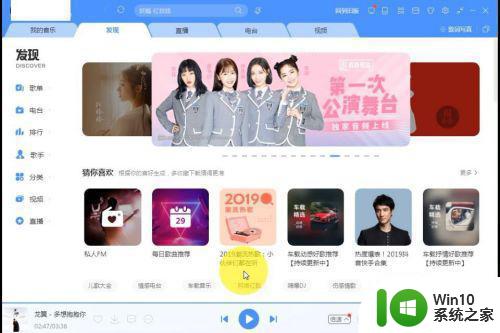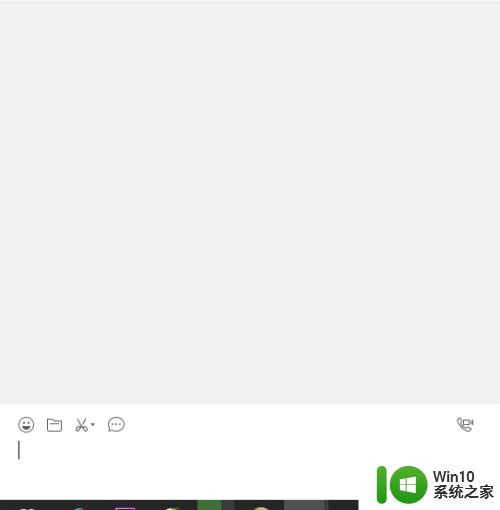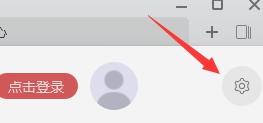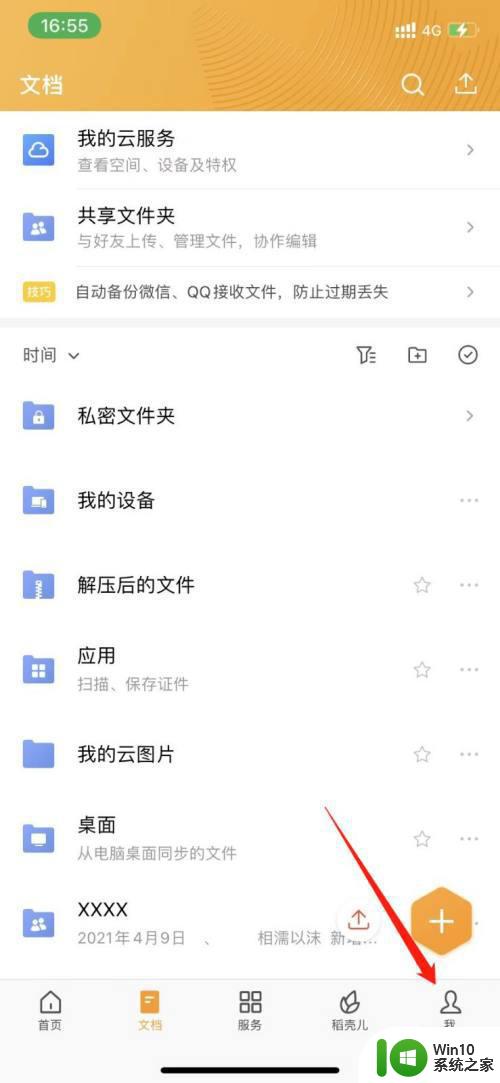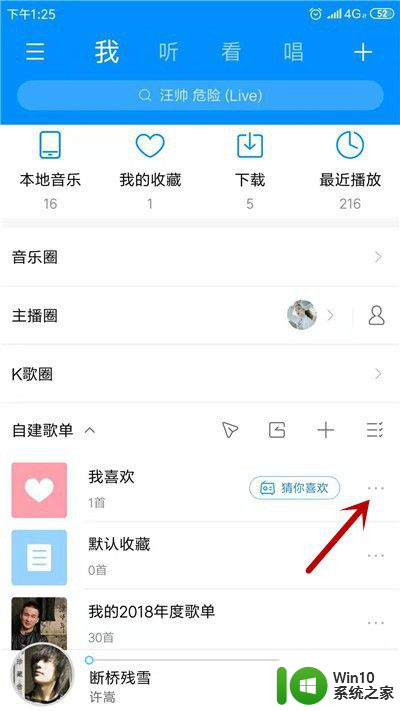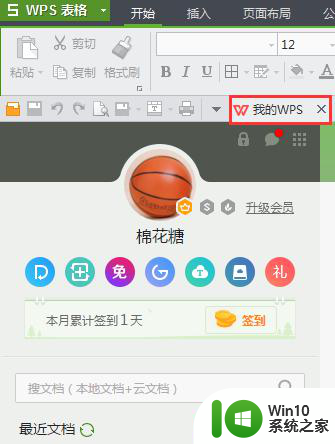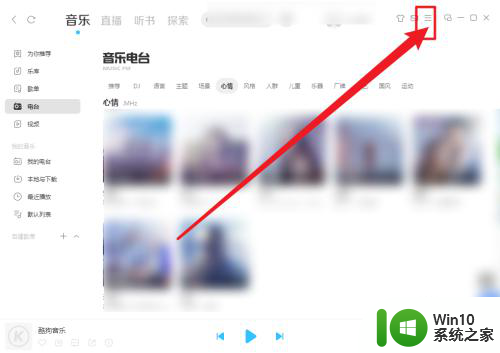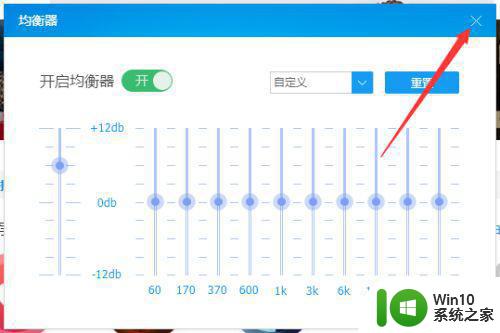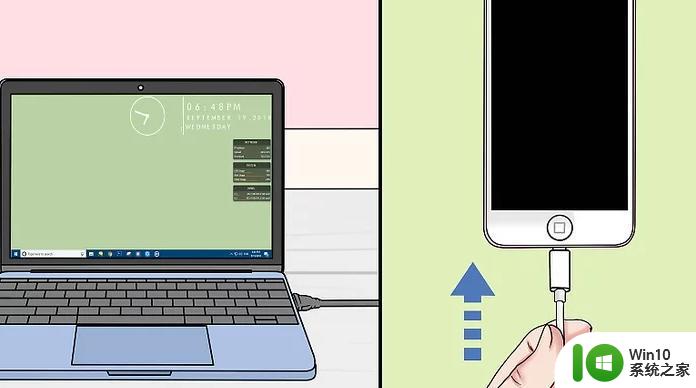手机酷狗怎样与电脑同步 酷狗手机电脑同步教程
更新时间:2023-09-13 17:08:18作者:yang
手机酷狗怎样与电脑同步,随着科技的不断发展,手机已经成为我们日常生活中不可或缺的工具之一,而对于喜爱音乐的人来说,手机里的音乐更是必不可少的伴侣。由于手机存储空间有限,我们常常需要将手机中的音乐同步到电脑上进行备份或管理。而酷狗手机电脑同步教程则提供了一种便捷的方法,让我们能够轻松地将手机中的音乐与电脑同步。在本文中我们将介绍酷狗手机电脑同步的具体步骤,帮助大家更好地管理自己的音乐库。
具体方法:
1、打开软件
鼠标双击打开电脑桌面上的酷狗音乐软件。

2、点击登录
进入酷狗音乐主页面,点击右侧上方的的"点击登录" 选项。
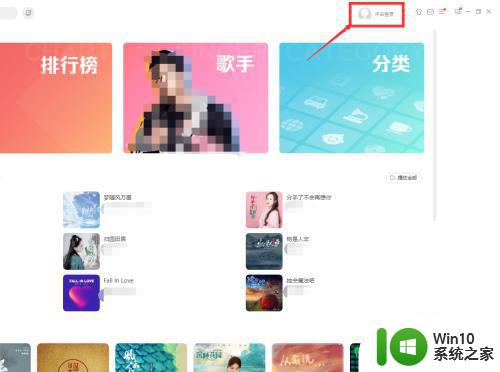
3、设置登录账号
在弹出的登录界面设置中,选择下方的"酷狗登录"选项。
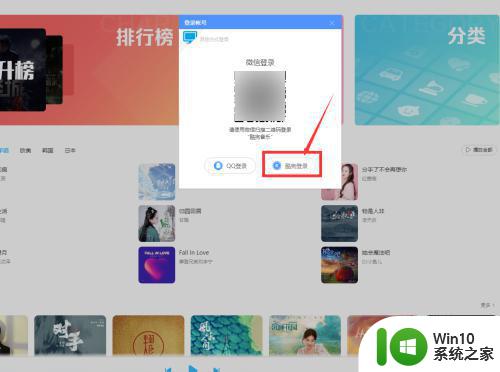
4、设置完成
以上设置完成后,会弹出手机酷狗音乐登录的二维码。打开手机上的扫一扫电脑版酷狗音乐账号就可以和手机版本同步显示了。
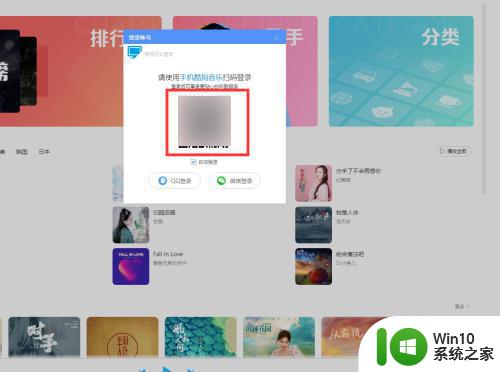
以上就是手机酷狗与电脑同步的全部内容,如果您也遇到了类似的情况,可以参考本文提到的方法进行处理,希望这些方法能够对您有所帮助。